ウェブサイトを閲覧していると、ロゴが地面にうっすらと反射しているような鏡面反射デザインのロゴを見かけます。とてもかっこいいロゴですが、こちらもphotoshopを使えば簡単に作れるのでぜひ挑戦してみてください。制作で使う技術は「レイヤー効果>グラデーションオーバーレイ」と「フィルター>ぼかし」程度です。
Contents
レイヤーを複製して文字を反転させ、上下対称となるように降ろす
テキストを入力してグラデーションオーバーレイをかける
最初にテキストを打ち込みましょう。どんなフォントでも構いませんから横書き文字ツールで文字を打ち込んだら、レイヤーを複製します。続いて文字にグラデーションオーバーレイをかけます。色も何でも構いませんが、グラデーションは下は濃く、上に行くほど薄い色になるのが望ましいでしょう。

文字を打ち込みグラデーションオーバーレイをかける
レイヤーを複製したら一方の文字を垂直に反転させる
グラデーションオーバーレイの設定が終わったら、レイヤーを複製します。複製したレイヤーは重なってシンクロしている状態ですが「編集>変形>垂直方向に反転」を選択して文字を反転させましょう。

レイヤーを複製して一方の文字を反転させる
反転文字を下へと垂直移動させる
通常の文字と反転文字が重なり合ってぐしゃぐしゃの状態となりましたが、ここから反転文字を垂直方向に下へと移動させましょう。移動ツールでShiftを押しながら下へ引っ張ると垂直に降りることができます。なんだか鏡面文字っぽくなりましたね。

反転させた文字を垂直に下方向へずらす
反転文字をグラデーションオーバーレイで薄める
垂直に降ろした反転文字は、グラデーションオーバーレイでさらに色を薄めて反射している感じを強めましょう。ポイントはグラデーションの開始を白色(場合によっては透明、描画色もあり得る)にして、反転文字の先がスーッと消えていく質感を出します。

反転文字にグラデーションオーバーレイをかけて下部分の色を薄める
反転文字のレイヤーの不透明度を半分以下に下げる
しかし、これでもまだ反転文字は色が濃く存在感が強いため、今度はレイヤーの不透明度を下げてみましょう。今回は反転文字のレイヤーを40%まで下げてみました。これで鏡面反射っぽくなったのではないでしょうか。

反転文字の不透明度を40%まで下げた
ロゴと反転文字の接地面に楕円形ツールで影をつくる
これでもロゴとしては十分なのですが、プラスワンの作業としてロゴと反転文字の接地面に影を置いてみましょう。背景レイヤーを選択して、楕円形選択ツールで極端に横長の楕円を作ったらロゴと反転文字の間に挟むようにして置きます。続いて「編集>塗りつぶし」で描画色を使って影を塗りつぶしましょう。

接地面に影を作るため楕円形ツールで文字の間に描画をはさみ、描画色で塗りつぶした
影をフィルターでぼかして左右の影の距離を伸ばす
最後の作業として、影をぼかします。影の選択範囲を解いたら「フィルター>ぼかし>ぼかし(移動)」を適用。ぼかしの距離はロゴの端が少し出るくらいまで値を伸ばしてください。これでレイヤーを統一すれば鏡面反射ロゴの完成です。

最後に影にフィルターをかけて左右に広がりをつけたら完成



















コメントを残す